(دليل شامل) كيفية مسح بيانات ذاكرة التخزين المؤقتة على أي جهاز
مسح بيانات ذاكرة التخزين المؤقت على أجهزة الأندرويد و الايفون و الويندروز و macOS و أيضا للمتصفحات جوجل كروم و فايرفوكس و سفاري ولماذا يجب عليك ذلك.
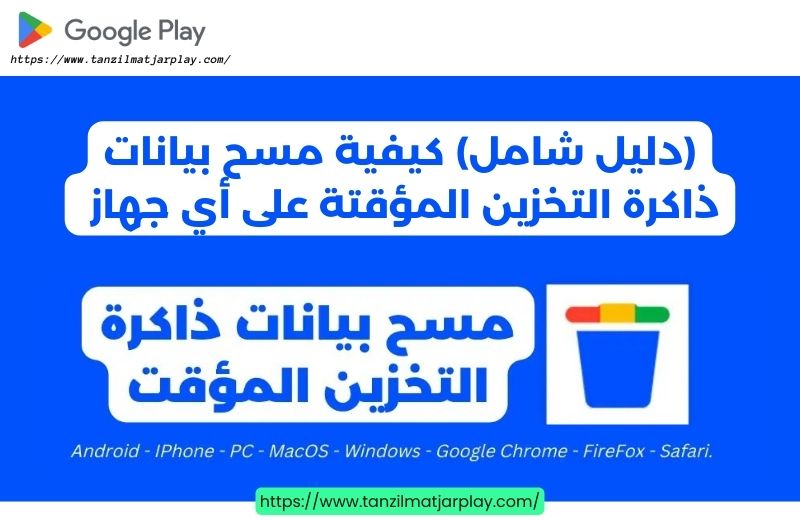
من السهل جدا تذكر الخطوات بمجرد فهمها. سيساعدك مسح ذاكرة التخزين المؤقت على تعزيز أداء الجهاز أو تطبيق مثل متجر Google Play أو تطبيق خدمات جوجل بلاي وتوفير ليس فقط الوقت ولكن أيضا مساحة التخزين الكبيرة على جهازك.
لا يهم الجهاز الذي تستخدمه ، أو نظام التشغيل الذي تستخدمه ، أو المتصفح الذي تقرأ عليه هذه المقالة. إذا حدث خطأ ما ، فإن مسح ذاكرة التخزين المؤقت هو أول شيء يوصي به الناس.
واحدة من أقدم خطوات استكشاف الأخطاء وإصلاحها في العالم هي “هل جربت” مسح ذاكرة التخزين المؤقت“. يتحدث الجميع عن ذلك ولكن لا أحد يشرح ما هي ذاكرة التخزين المؤقت؟ أو كيفية القيام بذلك، تعرف ما يجب القيام به ولكن الأهم من ذلك ، لماذا ؟ وكيف؟ دعونا نبدأ.
ما هي بيانات ذاكرة التخزين المؤقت؟
ذاكرة التخزين المؤقت (Clear Cache) ليست سوى بيانات. وبشكل أكثر تحديدا ، غالبا ما يتم تخزين البيانات المؤقتة على جهازك عند فتح موقع ويب أو استخدام تطبيق أو فتح ملف. الهدف بسيط.
يتم تخزين هذه البيانات أو هذه الملفات بحيث يعمل كل شيء بشكل أكثر سلاسة وأسرع وأكثر كفاءة. دعونا نفهم هذا مع مثال.
ماذا يحدث عند فتح مدونتنا TanzilMatjarPlay أو أي موقع آخر على متصفحك المفضل؟ يتم تخزين ذاكرة التخزين المؤقت في ملف محجوز على محرك الأقراص الثابتة يحتوي على بعض الملفات والصور والبيانات الأخرى المهمة بحيث يتم تحميل كل شيء بسرعة في المرة التالية التي تفتح فيها نفس الموقع.
ميزة مسح بيانات ذاكرة التخزين المؤقت تعمل على تحسين تجربة المستخدم. لن يضطر المتصفح إلى إعادة تنزيل هذه البيانات ولكن بدلا من ذلك ، يمكنه الاعتماد على بيانات ذاكرة التخزين المؤقت المحفوظة.
من الأسرع بكثير البحث عن البيانات واستردادها من ذاكرة التخزين المؤقت المخزنة على القرص الصلب لجهازك بدلا من تنزيلها من الويب مرة أخرى ، في كل مرة.
هذا لا يعني أن الموقع سيتم تحميله حتى بدون اتصال إنترنت نشط. يتم حفظ جزء فقط من البيانات في ذاكرة التخزين المؤقت، وليس الموقع بأكمله المعني. لا تزال بحاجة إلى الإنترنت وسيستغرق تحميل الموقع بعض الوقت ولكن أقل من المرة السابقة.
الفرق بين ذاكرة التخزين المؤقت والبيانات
على الرغم من أنه يجب عليك محاولة مسح كل من ذاكرة التخزين المؤقت وبيانات التطبيق ، فمن المهم فهم الفرق:
- مسح ذاكرة التخزين المؤقت : عند مسح ذاكرة التخزين المؤقت، فأنت تحذف الملفات المؤقتة المرتبطة بالتطبيق فقط. فكر في الملفات التي يمكن أن تساعد في تقليل البيانات المعالجة (مثل الصور) ، مما يساعد بدوره على تحميل التطبيق بشكل أسرع.
- حذف البيانات : عند مسح البيانات، يمكنك مسح ذاكرة التخزين المؤقت ولكن أيضا جميع المعلومات الشخصية ذات الصلة مثل إعدادات التطبيق والتفضيلات والمعلومات المحفوظة. يشبه مسح البيانات “إعادة ضبط المصنع” للتطبيق.
في كلتا الحالتين ، لن تفقد أي تطبيقات أو برامج قمت بتنزيلها بالفعل ، وكلتا الطريقتين آمنتان للقيام بذلك.
لماذا مسح بيانات ذاكرة التخزين المؤقت؟
تحتوي بيانات ذاكرة التخزين المؤقت على مساحة صغيرة ولكن بمرور الوقت ، قد تشغل مساحة كبيرة. هناك نوعان من الآثار الجانبية لهذا. أحدهما هو أنه إذا كنت تعاني من نقص في مساحة التخزين.
فقد تحتاج إلى مسح بيانات ذاكرة التخزين المؤقت لمتجر Play من وقت لآخر. وإلا، سيصبح جهازك أو متصفحك أو تطبيقك أبطأ بمرور الوقت.
القضية الأخرى هي البيانات التالفة. نعلم جميعا كيف تتلف الملفات أو البيانات بشكل عام بمرور الوقت. لا تختلف بيانات ذاكرة التخزين المؤقت وبمجرد تلف البيانات ، تصبح عديمة الفائدة.
على سبيل المثال ، لن يتم تحميل المواقع بسرعة ولكنها تستغرق المزيد من الوقت حيث لم يعد بإمكانها الوصول إلى بيانات ذاكرة التخزين المؤقت. هذا هو الوقت الذي ستواجه فيه تأخرا وأداء بطيئا بشكل عام.
في بعض الأحيان ، ستؤدي بيانات ذاكرة التخزين المؤقت التالفة هذه إلى مشاكل أخرى مثل الروابط المعطلة أو المتصفح الذي يعمل بشكل غير صحيح أو عدم تحميل الموقع بشكل صحيح.
وينطبق الشيء نفسه على تطبيقات الجوال التي تحفظ أيضا بيانات ذاكرة التخزين المؤقت على الذاكرة الداخلية لهاتفك أو نظام تشغيل سطح المكتب. هذا هو أحد الأسباب التي تجعل التطبيقات أبطأ بمرور الوقت أو لا تعمل بشكل صحيح.
هل مسح بيانات ذاكرة التخزين المؤقت آمن؟
هنا هي الإجابة المختصرة. نعم. إنه آمن تماما ويمكنك مسح بيانات ذاكرة التخزين المؤقت. في الواقع، من الجيد مسح ذاكرة التخزين المؤقت من وقت لآخر لتحسين أداء المتصفح أو نظام التشغيل أو التطبيق الذي تستخدمه.
هذه الملفات ليست ضرورية لعمل التطبيق نفسه وبالتالي آمنة للحذف.
ماذا يحدث عند مسح ذاكرة التخزين المؤقت؟
دعونا نأخذ هاتفا ذكيا هذه المرة. لنفترض أن تطبيق يوتيوب أو متجر لا يعمل بشكل جيد أو لا يعمل أو هناك دليل لاستكشاف الأخطاء وإصلاحها يطلب منك حذف ملفات ذاكرة التخزين المؤقت لتطبيق Youtube على الأندرويد.
سيؤدي حذف ملفات ذاكرة التخزين المؤقت إلى إزالة جميع البيانات المؤقتة على هاتفك الجوال المرتبطة بتطبيق يوتيوب.
سيتعين عليك تسجيل الدخول مرة أخرى باستخدام Google أو معرف البريد الإلكتروني وتفاصيل كلمة المرور. ستعود جميع البيانات مثل مقاطع الفيديو التي شاهدتها أو أعجبتك وشاركتها لأن هذه البيانات مخزنة في السحابة. وهو مرتبط بحسابك على جوجل.
سيقوم التطبيق بإعادة إنشاء ملف ذاكرة التخزين المؤقت أو البيانات هذه وتخزينها على هاتفك الذكي في اللحظة التي تقوم فيها بتسجيل الدخول والبدء في استخدامه. بمرور الوقت ، سيستمر حجم ذاكرة التخزين المؤقت في الإرتفاع،
وبالتالي ، يوصى بالفعل بمسح بيانات ذاكرة التخزين المؤقت من وقت لآخر للتأكد من أن جهازك أو تطبيقك يعمل بشكل صحيح.
كيفية مسح ذاكرة التخزين المؤقت لمتصفح Chrome (متصفحات Chromium) ؟
ستظل الخطوات كما هي بالنسبة لجميع المتصفحات الأخرى المستندة إلى Chromium مثل Microsoft Edge و Brave وما إلى ذلك.
- 1. افتح المتصفح وانتقل إلى الإعدادات > الخصوصية والأمان / الخدمات > مسح بيانات التصفح.

- 2. هناك بعض المعلمات للاختيار من بينها اعتمادا على متصفح Chromium الذي تستخدمه مثل ذاكرة
التخزين المؤقت والسجل وملفات تعريف الارتباط. لا نوصي بحذف سجل التصفح. حدد خيار ذاكرة التخزين المؤقت و ملفات تعريف الارتباط و انقر على زر مسح البيانات في الأسفل.

كيفية مسح ذاكرة التخزين المؤقت لمتصفح فايرفوكس ؟
- 1. افتح Firefox وانتقل إلى خيارات > الخصوصية والأمان وانقر فوق مسح البيانات تحت عنوان ملفات تعريف الارتباط و بيانات الموقع.

- 2. يمكنك معرفة مقدار بيانات ذاكرة التخزين المؤقت التي حفظها Firefox خلال الأسابيع القليلة الماضية.
لقد قمت بتثبيته مؤخرا فقط واستخدمه بشكل مقتصد. هذا صحيح لجميع المتصفحات. حدد كلا الخيارين وانقر على مسح أدناه.

كيفية مسح ذاكرة التخزين المؤقت لمتصفح Safari ؟
- 1. افتح Safari وانقر على زر Safari لتحديد التفضيلات.

- 2. تأكد من تمكين قائمة إظهار التطوير في خيار شريط القوائم ضمن علامة التبويب خيارات متقدمة.

- 3. يجب أن ترى الآن علامة التبويب تطوير في الجزء العلوي من قائمة Safari. انقر فوقه لتحديد خيار ذاكرة التخزين المؤقت الفارغة لمسح ملفات ذاكرة التخزين المؤقت لمتصفح Safari.

كيفية مسح ذاكرة التخزين المؤقت على أجهزة الأندرويد؟
هناك نوعان من ملفات ذاكرة التخزين المؤقت على هواتف Android. أحدهما هو مستوى التطبيق حيث يخزن كل تطبيق فردي بياناته الخاصة مثل متجر Play في شكل ذاكرة تخزين مؤقت.
الآخر هو المكان الذي يخزن فيه نظام التشغيل الأندرويد ذاكرة التخزين المؤقت مما يسمح له بالعمل بسرعة وكفاءة. سنستكشف كلاهما بدءا من ذاكرة التخزين المؤقت للتطبيق.
مسح ذاكرة التخزين المؤقت لتطبيقات Android :
- 1. افتح الإعدادات وانتقل إلى قائمة التطبيقات وحدد التطبيق الذي تريد مسح ذاكرة التخزين المؤقت له. لنفترض أنه فيسبوك. ستلاحظ خيار مسح البيانات في أسفل الشاشة عند تحديد Facebook من القائمة.

- 2. انقر فوق خيار مسح ذاكرة التخزين المؤقت لمجرد حذف بيانات ذاكرة التخزين المؤقت ولكن حدد مسح جميع البيانات لحذف كل شيء.
في حالة تطبيق الفايس يوك أو غيره من التطبيقات المستندة إلى السحابة، لن تفقد أي بيانات شخصية لأن هذه التطبيقات تخزنها على خوادمها.
مسح ذاكرة التخزين المؤقت لنظام الأندرويد
قد لا يعرف العديد من الأشخاص الذين يستخدمون هاتف الأندرويد الخاص بهم أنه يحتوي على ذاكرة تخزين مؤقت، وهي عبارة عن مجموعة من الملفات والمعلومات المؤقتة التي يمكن مسحها من أجل تحسين الأداء العام.
تحتوي ذاكرة التخزين المؤقت على أحدث تطبيقاتك وأحدث تغييرات الإعدادات (مثل البرامج المثبتة حديثا) وسجل المتصفح. إذا كان لديك جهاز Android قديم مع مساحة تخزين كافية متاحة ،
فستحتاج عادة إلى مسح ذاكرة التخزين المؤقت عبر خيار “التطبيقات الحديثة” أو “الإعدادات الحديثة”. لمزيد من الخيارات حول كيفية مسح ذاكرة التخزين المؤقت على هاتفك.
يعد مسح بيانات ذاكرة التخزين المؤقت لنظام الأندرويد طريقة متقدمة ويتطلب منك الدخول في وضع الاسترداد على هاتفك. قد تختلف الخطوات قليلا بناء على نوع وطراز هاتفك الذكي.
عادة ، هو مزيج من أزرار الطاقة ورفع مستوى الصوت حيث تضغط عليها مع الاستمرار في نمط ما.
بمجرد الدخول إلى وضع الاسترداد، ستحدد خيار مسح قسم ذاكرة التخزين المؤقت لبدء العملية. ستقوم بعد ذلك بإعادة تشغيل هاتف Android مرة أخرى كالمعتاد. فيما يلي دليل مفصل حول كيفية مسح ذاكرة التخزين المؤقت للهواتف الأخرى.
إفراغ ذاكرة التخزين المؤقت الفردية للتطبيق على الإصدارات التي تصل إلى الأندرويد 9
- انتقل إلى “الإعدادات“.
- استدعاء “التطبيقات“
- حدد التطبيق المراد مسح بيانات التخزين المؤقتة.
- افتح “الذاكرة“
- اضغط على مربع الحوار “مسح ذاكرة التخزين المؤقت“.
مسح الذاكرة لجميع التطبيقات حتى إصدار Android 7.9 في وقت واحد
- انتقل إلى “الإعدادات“
- استدعاء “الذاكرة“.
- افتح “الذاكرة الداخلية المشتركة“.
- اضغط على “البيانات في ذاكرة التخزين المؤقت“.
- في مربع الحوار الذي يفتح، قل “موافق“.
في الإصدارات الأحدث من Android 8 و 9 ، يجب حذف ذاكرة التخزين المؤقت بشكل فردي :
- استدعاء “الذاكرة” في الإعدادات (Android 8) ، استدعاء “التطبيقات” في الإعدادات (Android 9).
- إختر “المزيد من التطبيقات” على (Android 8) أو من خيار “الذاكرة” على (Android 9).
- اضغط على “ذاكرة التخزين المؤقت الفارغة” (Android 8 و Android 9).
يحتوي هاتفك الذكي أيضا على متصفحات للوصول إلى الإنترنت مثل : متصفح جوجل كروم أو فايرفوكس.
مسح ذاكرة التخزين المؤقت لتطبيق جوجل كروم :
- افتح تطبيق Chrome.
- اختر “المزيد” في الزاوية العلوية اليمنى.
- حدد الأمر “حذف بيانات المتصفح” في “المحفوظات“
- للإفراغ والحذف الكاملين ، انقر فوق “إجمالي الوقت“.
- يوفر لك مربع الحوار ملفات تعريف الارتباط والبيانات الإضافية والملفات والصور.
- تشغيل الأمر “حذف البيانات“.
مسح ذاكرة التخزين المؤقت لتطبيق فايرفوكس :
- افتح متصفح FireFox.
- انتقل إلى “الإعدادات” في الزاوية العلوية اليمنى.
- استدعاء حذف البيانات الخاصة.
- حدد “ذاكرة التخزين المؤقت” في مربع الحوار الذي يظهر على شاشة هاتفك.
- الأمر “حذف البيانات” متاح الآن في أسفل اليمين.
مسح ذاكرة التخزين المؤقت للايفون
لا توجد طريقة مباشرة لمسح ذاكرة التخزين المؤقت على أجهزة iPhone و iPad. سيكون عليك إلغاء تثبيت التطبيق ولكن هذا سيؤدي أيضا إلى حذف جميع البيانات المرتبطة به.
أقترح عليك أخذ نسخة احتياطية ، خاصة إذا لم يتم حفظ البيانات في السحابة. أعد تثبيت التطبيق وابدأ بداية جديدة واستعيد البيانات من النسخة الاحتياطية.
إذا كنت تواجه مشكلة في استخدام متصفح سفاري على الايفون، فقد يساعدك مسح ذاكرة التخزين المؤقت. يؤدي إفراغ ذاكرة التخزين المؤقت بانتظام لأجهزة iPhone بشكل أسرع مرة أخرى.
كما أنه يحرر مساحة تخزين مهمة. بحيث تعتمد ذاكرة التخزين المؤقت للايفون التي يجب مسحها أيضا على التطبيقات المستخدمة في هاتفك.
الطريقة مسح ذاكرة التخزين المؤقت لمتصفح Safari على الأيفون :
- حدد تطبيق Safari من قائمة إعدادات الأيفون.
- من شريط التمرير ، قم بالنزول إلى خيار إيقاف التشغيل.
- انتظر بضع لحظات حتى يتم حفظه.
- أعد تشغيل متصفح سفاري للأيفون، وحاول تسجيل الدخول مرة أخرى.
كيفية مسح ذاكرة التخزين المؤقت للمتصفح فايرفوكس على جهاز iPhone :
- افتح Firefox.
- اضغط على الزر الموجود في الزاوية العلوية اليمنى للوصول إلى أدواتك.
- اضغط على مسح السجل الحديث واضغط على ذاكرة التخزين المؤقت ثم المحفوظات. تحديث فايرفوكس.
قد تظهر الشاشة أنك بحاجة إلى “تحديث” سجلك الحديث مرة أخرى على الرغم من أنك فعلت ذلك بالفعل. إذا كان الأمر كذلك ، فقم بتحديثه مرة أخرى من قائمة الأدوات في Firefox.
- حاول البحث عن موقع آخر ومعرفة ما إذا كان هذا يعمل على إصلاح أي مشاكل تواجهها مع المتصفح بعد ذلك.
كيفية مسح ذاكرة التخزين المؤقت للمتصفح كوكل كروم على الايفون :
- افتح Chrome على iPhone.
- انقر على النقاط الثلاث في الزاوية العلوية اليسرى من الشاشة للوصول إلى القائمة.
- اضغط على المزيد من الأدوات،
- ثم اضغط على مسح بيانات الاستعراض.
- ثم اضغط على مسح بيانات التصفح.
- اضغط على كل من “مسح ملفات تعريف الارتباط” و “ذاكرة التخزين المؤقت الفارغة“.
إزالة ذاكرة التخزين المؤقت مباشرة من Apple iPhone حتى السلسلة 8 و iPhone X
- على الأيفون، انتقل إلى الإعدادات -> التخزين العام -> وانقر على زر “مسح التخزين”.
- في الشاشة التالية ، انقر فوق الزر “الكل” لمسح جميع المحتويات المخزنة مؤقتا من جهاز iPhone الخاص بك.
سيستغرق الأمر وقتا أطول عند تثبيت الكثير من التطبيقات أو الألعاب. الآن أعد تشغيل هاتفك إذا كنت تعرف أن هناك حاجة إليه.
إذا استمرت مشكلة ذاكرة التخزين المؤقت بعد مسح المشكلة ، فاتبع الخطوات التالية.
- انتقل إلى الإعدادات.
- الأمان.
- حدد موقع الملف الشخصي وحدد ملف التعريف.
- قم بتعطيل المزامنة من هنا لتصفح الويب.
كيفية مسح ذاكرة التخزين المؤقت على الكمبيوتر ؟
تماما مثل الأندرويد، تحتوي أجهزة الكمبيوتر التي تعمل بنظام Windows 10 على نوعين من بيانات ذاكرة التخزين المؤقت التي يمكنك حذفها. أحدهما خاص بالتطبيق والآخر هو بيانات ذاكرة التخزين المؤقت للنظام.
كيفية مسح بيانات ذاكرة التخزين المؤقت لبرنامج ما في نظام التشغيل Windows 10 ؟
تحتوي التطبيقات التي تقوم بتثبيتها من متجر مايكروسوفت أو مباشرة عبر الملف القابل للتنفيذ على بيانات ذاكرة التخزين المؤقت الخاصة بها. يتم تخزين هذه الملفات المؤقتة في محرك الأقراص C،
وهو نفس المكان الذي قمت فيه بتثبيت التطبيق ونظام التشغيل Windows.
- 1. اضغط على مفتاح Windows + R لفتح مطالبة Run واكتب ٪temp٪ قبل الضغط على Enter.

- 2. سيؤدي ذلك إلى تشغيل مجلد جديد حيث ستجد جميع الملفات المؤقتة بواسطة تطبيقات مختلفة.
- اضغط على Ctrl+A لتحديد كافة الملفات واضغط على مفتاح Del على لوحة المفاتيح لحذفها.
كيفية مسح بيانات ذاكرة التخزين المؤقت للنظام في نظام التشغيل Windows 10؟
هذه طريقة متقدمة ، لذلك أوصي بالقيام بذلك فقط إذا كنت تعرف ما تفعله وتواجه جهاز كمبيوتر بطيء جدا. يأتي ويندوز 10 مزودا بأداة تنظيف القرص التي سنستخدمها لهذا الغرض.
- 1. ابحث عن أداة تنظيف القرص وافتحها من قائمة “ابدأ” مع حقوق المسؤول.

- 2. سيطلب منك تحديد محرك الأقراص من القائمة المنسدلة. حدد القرص الذي قمت بتثبيت نظام التشغيل فيه.
لاحظ أنه من الممكن تثبيت البرنامج على محرك أقراص واحد ونظام تشغيل Windows على محرك أقراص آخر.

- 3. سترى قائمة بجميع التطبيقات مع ذاكرة التخزين المؤقت التي تستهلكها في التخزين بجانبها.
حدد تلك التي تريد حذفها و انقر فوق موافق لبدء العملية.
كيفية مسح بيانات ذاكرة التخزين المؤقت للنظام في macOS ؟
الخطوات مختلفة قليلا لمستخدمي Mac.
- 1. اضغط على مفاتيح Shift + Command + G أثناء وجودك على سطح المكتب لفتح قائمة مختصرة وحدد الانتقال إلى المجلد الموجود عليها.

- 2. ~/Library/Caches ذاكرة التخزين المؤقت في شريط العناوين المنبثق عندما يبدو لفتح مجلد بيانات ذاكرة التخزين المؤقت.
هذا هو المكان الذي يتم فيه تخزين جميع بيانات ذاكرة المؤقتة. حدد الكل و احذف أو اختر بشكل فردي بناء على احتياجاتك.
الخاتمة: مسح ذاكرة التخزين المؤقت
لقد قمنا بتغطية جميع أنظمة تشغيل سطح المكتب والجوال وجميع المتصفحات الرئيسية باستثناء Linux. يجب أن تكون الآن قادرا على مسح ذاكرة التخزين المؤقت على أي جهاز و لأي تطبيق.
قد تجد أنه من المفيد إزالة ذاكرة التخزين المؤقت بشكل دوري، ولكن لا يلزم جدول تخزين مؤقت منتظم. يعد تثبيت بطاقة microSD كبيرة الحجم خيارًا آخر لتلبية احتياجات التخزين في الهاتف الخاص بك.
كان هذا دليل شامل حول كيفية مسح بيانات ذاكرة التخزين المؤقتة على أي جهاز 2024، يمكنك ان تقوم بحفظ هذا المقال على جهازك و الرجوع إليه و قت ما إحتجت إليه.


